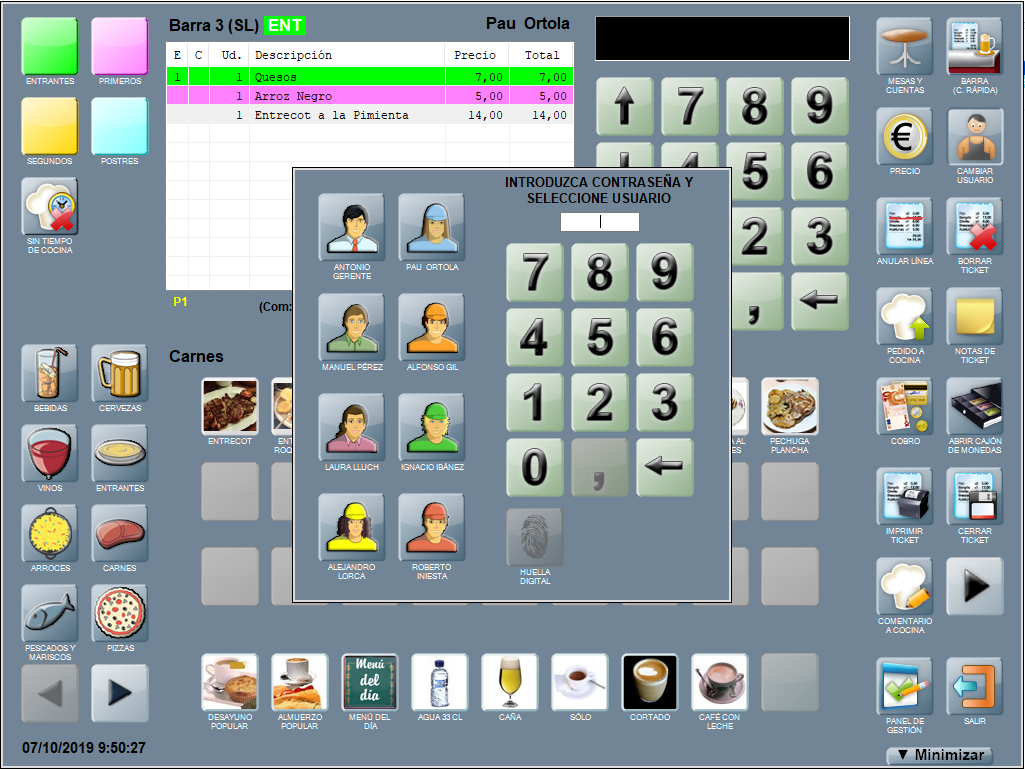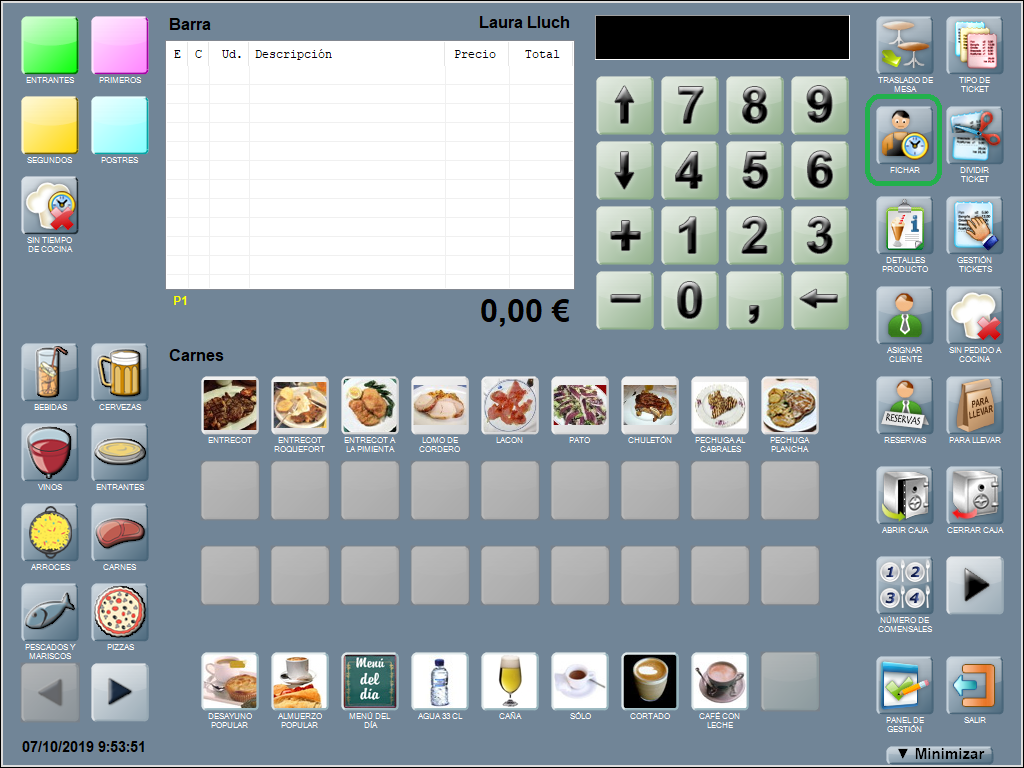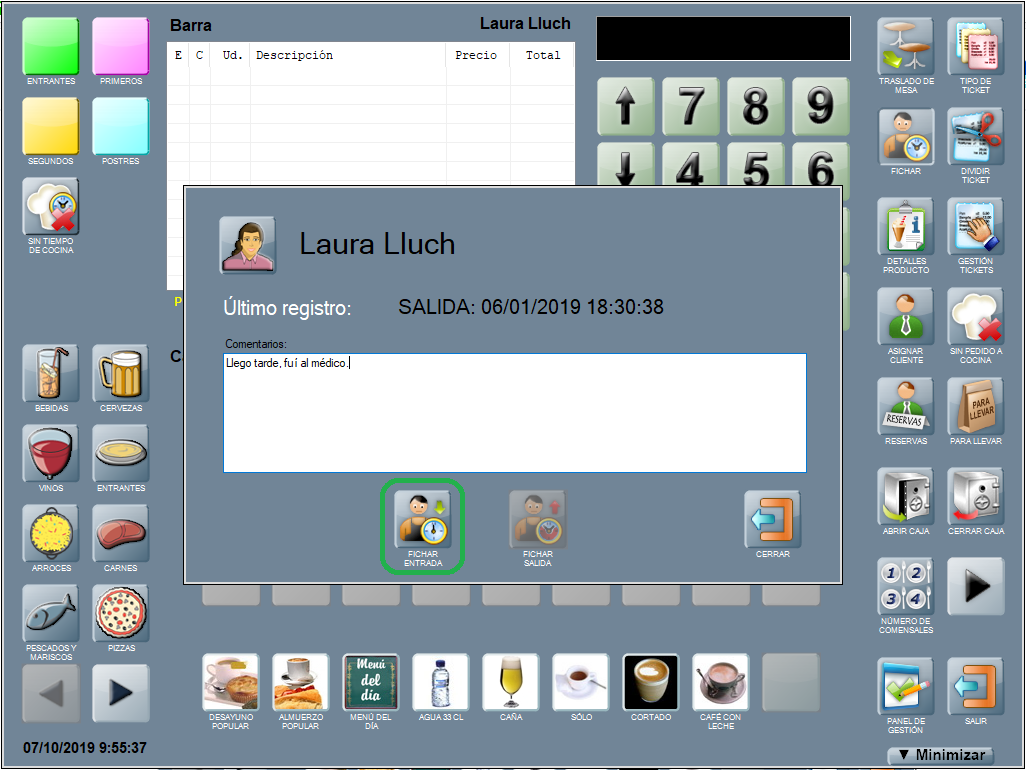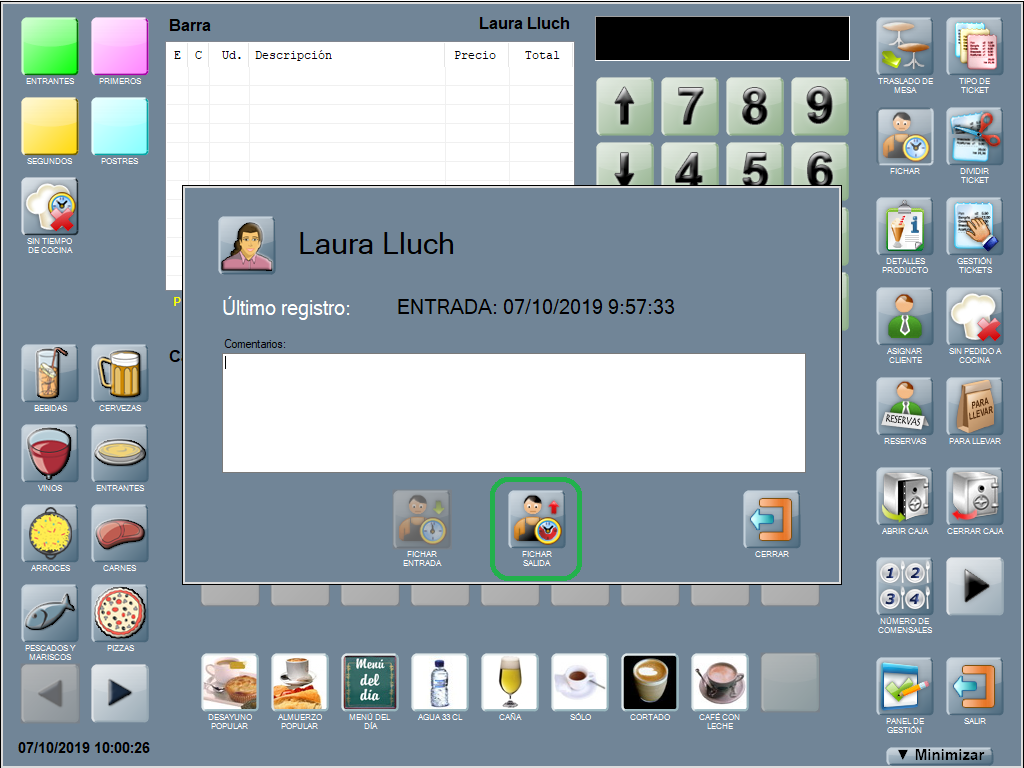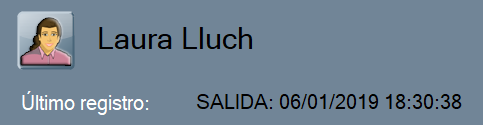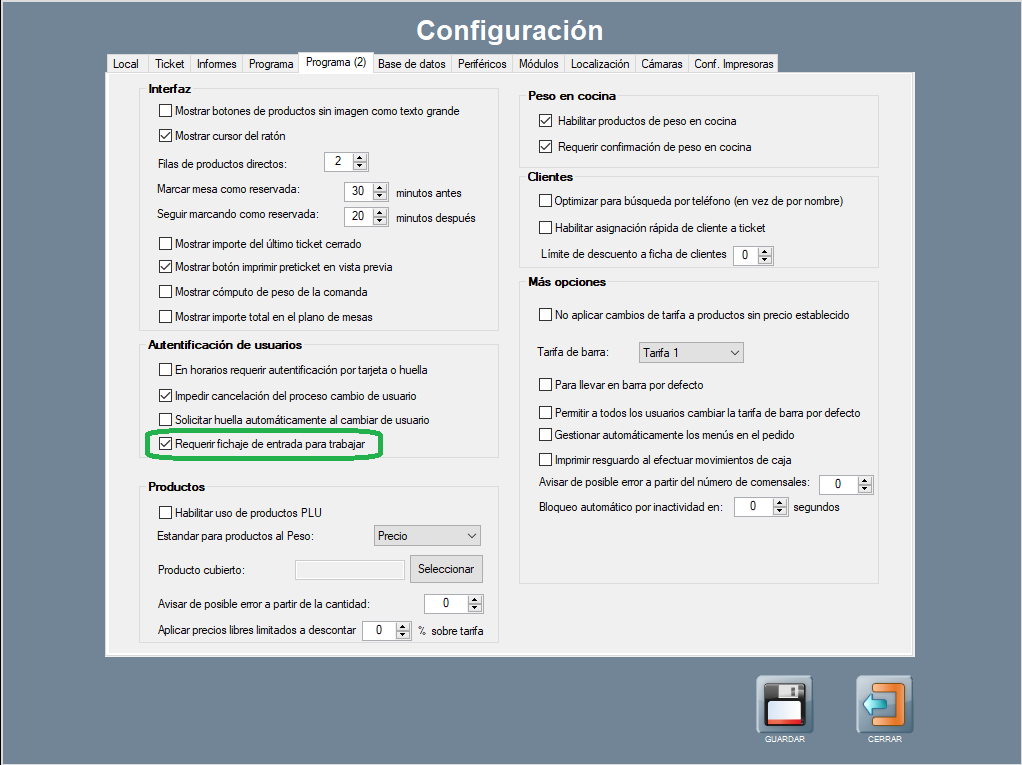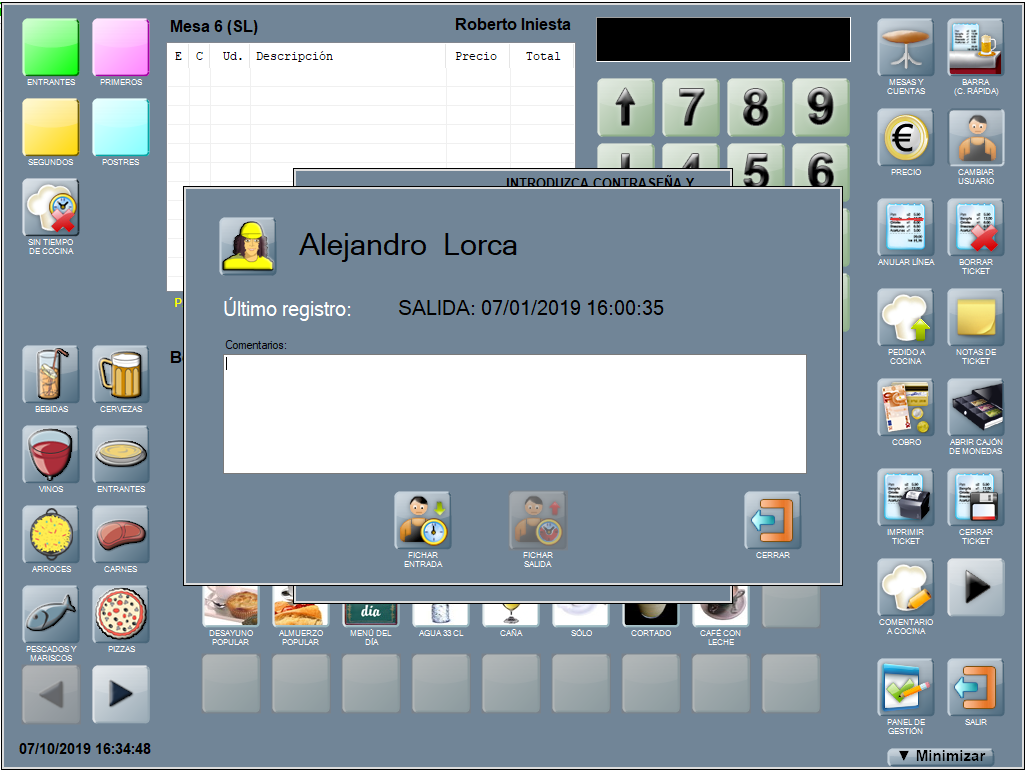Fichar entradas y salidas
El software para hostelería Hosteltáctil®Pro contempla el registro horario de la jornada laboral mediante el fichaje de las entradas y salidas de los empleados. En esta página te contamos cómo activar el fichaje en el punto de venta, y su configuación para requerir y controlar el acceso mediante la entrada antes de empezar a trabajar, entre otras configuraciones permitidas.
Contenidos de la página:
Fichar en el control de horarios
Para poder utilizar el control de horarios necesitarás en algún panel de la pantalla principal el botón FICHAR.
El proceso es el siguiente:
Accede a Hosteltáctil®Pro con tu nombre y método de autentificación. Si tienes dudas de como hacerlo, revisa este apartado La interfaz de usuario en el que se explica.
2. Usa FICHAR para realizar FICHAR ENTRADA, al empezar tu jornada laboral.
3. No olvides volver al botón FICHAR y FICHAR SALIDA, al acabar tu jornada laboral.
Escribe los comentarios antes de fichar entrada o fichar salida.
En la ventana de registro de horarios en el momento del fichaje, también aparece la información del último registro.
Obviamente, una vez dentro sólo permite movimiento de salida. Y estando fuera, sólo de entrada. Cada vez, lo que corresponda. Además, al fichar la salida del último usuario que queda, la aplicación pregunta si deseas salir del programa y cerrar la aplicación.
Las acciones capturadas dentro del control de horarios también quedan registradas y accesibles en Panel de gestión / Eventos / Auditoría de eventos (evento: ficha de horario).
Informe de entradas y salidas
Para consultar el informe de entradas y salidas del personal, así como las horas trabajadas por usuario y periodo de tiempo, dirígete al apartado Control de horarios.
Opciones del fichaje
Puedes hacer obligatorio el fichaje de entrada con la opción Requerir fichaje de entrada para trabajar, en la sección Autentificación de usuarios, desde Panel de gestión / Configurar opciones / Programa (2).
Esta funcionalidad hace que de forma automática, al identificarse como usuario, se abra la ventana de fichaje, para registrar la entrada al sistema.
Página anterior: La pantalla principal | Siguiente página: Abrir y cerrar caja
Volver al índice de Hosteltáctil® Pro
Realiza una búsqueda en la documentación de Hosteltáctil® Pro: